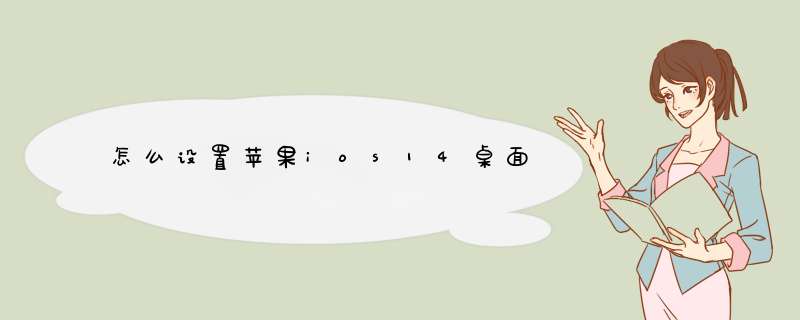
ios14小组件怎么更换图标?
这是自定义主题里比较重要的一步,不过也不是那么必要,可能很多朋友换上几个符合日常使用需求的小组件之后就已经足够了,没有那么多美化的需求,讲究一个简单易用;但是如果你并不满足于只换小组件,想要感受一把「换手机」的错觉,那就需要这个了。需要先说明的一点是,由于 iOS 系统的原因,自定义的桌面图标并不能像其他系统里的快捷方式一样,创建好后就可以直接使用,而是会先跳转到「快捷指令」之后才会打开需要的 App,比原来会多一个窗口切换的动画,启动时间大概也会多 1s 左右。
第一步:准备素材
确定好自己想要的主题,提前准备好所有的图标素材,只要是正方形的就 OK,从网上搜集各种风格的图标,或者是自己喜欢的都可以,找图标素材的话小美可以给大家推荐一些不错的网站:
1、flaticoncom免费图标素材分享网站,素材很多,支持打包下载,有部分内容需要付费。
2、iconfontcn阿里旗下的图标素材分享网站,素材超多,支持批量下载。
3、easyiconnet国内图标素材分享网站,素材较多,需要登录,有下载限制,且部分内容需要付费。
4、icons8com很好用的图标素材分享网站,有 App 可以使用,里面有部分内容需要付费。
除了这几个,大家直接从搜索引擎里也可以找到各种各样的资源,因为是个人使用,也不会有商业版权问题;当然,如果你有创作欲,也完全可以自己制作图标,会更独特哦~ 而且有很多网友也会在微博、推特上分享自己制作的图标,多找找,总有你喜欢的!
第二步:添加自定义桌面图标
打开 iOS 自带的「快捷指令」App,如果不小心卸载了,可以去 App Store 重新搜索下载。
它的前身是「捷径」,有非常多强大的功能,小美之前也有简单介绍过的,如果小伙伴之前有用过那最好,没用过也可以慢慢了解一下,可以就从我们这次的教程开始。
打开 App 之后的基本 *** 作都放到里啦,大家按照下图所示的步骤进行即可,点击可以查看大图。
1、新建一个快捷指令,添加 *** 作,搜素打开app动作并选择
2、选择一个需要替换图标的app,点击设置快捷指令。
3、点击这里将图标添加到桌面,分别修改图标和应用名,然后就可以在桌面上看到快捷方式了。
在修改图标的时候,直接从相册里选中自己准备好的图标素材即可,应用名可以随便写,想要什么文字都可以,Emoji 也可以哦~
第三步:删除原应用图标
其实自定义图标的功能早就可以实现了,只是在 iOS 14 之前,所有安装过的应用都会在桌面呆着,最多也只能塞到文件夹里,还是会很不爽,而更新后新增的「App资源库」终于解决了这个问题,就像 Android 系统的应用抽屉一样,所有的 App 都可以放在这里,而不用在桌面显示。
对于添加了对应的自定义图标的应用,我们只需要在桌面长按后 *** 作就可以移除掉了,这样桌面上就只剩下自己自定义的图标了。
以上就是更换苹果ios14桌面小组件图标设置教程。
利用快捷指令更换app应用图标教程:
1、在APP store 下载“快捷指令”并打开;
2、点击右上角的➕;
3、按“脚本”后找到“打开应用”并点击;
4、点击“App”选取想要更改的App;
5、点击右上角的三个点点小图标;
6、输入快捷指令名称,点击添加到主屏幕;
7、进入网页后更换和名字就可以了;
8、最后点击完成就可以了。
1 苹果手机主屏幕的图标怎么设置成无ios8桌面空白页设置方法:
1按住iOS8桌面首屏任何一个图标,3~5秒不放,之后图标会变成抖动状态,此时我们就可以去拖动首屏桌面图标了,我们可以将首屏全部的应用图标移动到右侧的第二屏,甚至是第三屏,如下图所示:
2移动完成后,按下Home键就可以完成设置。
3最后iOS8桌面首屏界面就是空白页,无任何应用图标了,底部的“音乐”、“电话”等图标可以进入iOS8设置中,将其设为隐藏。至此iOS8桌面空白页就设置才完成了。
2 苹果手机的应用图标不见了怎么办
在iPhone 6手机主屏上找到设置应用图标,打开它
在打开的iPhone 6设置页面当中,找到通用栏目,直接打开
进入通用设置页面,往下翻页,找到访问限制栏目,直接打开
这时,需要我们输入之前设置的访问限制4位数字密码,验证成功之后才可以进入下一步
进入App Store访问限制的设置页面,这时可以看到“安装应用”是处于关闭状态,一般这个时候,手机主屏上是找不到App Store应用图标的
我们只要将“安装应用”右侧的开关按钮进行打开即可
3 苹果 手机图标不见了,怎么办
iphone找回设置图标方法:
当我们的苹果手机设置图标不见了时,我们这里先长按一下关机键,然后在出现的“滑动来关机”选项滑动一下。
然后,把我们的iphone手机关机后,再长按关机键这时候就是开机重启了,进入桌面查看我们的设置图标回来了没有。
如果关机重启后,设置图标依然没有回来,那这时我们在桌面图标中找到一个“工具”的选项图标。
在我们手机上找到工具这个选项图标后,用手点击打开进入到这个图标管理界面。
接着,在打开进入到工具选项管理界面后,我们会发现我们的设置图标原来在这,这时我们只需按住这里的“工具”图标,然后拖动到桌面位置即可。
最后,将工具选项中的设置图标拖动到我们苹果手机桌面位置后,即可再次看到我们那可爱的设置图标了。
欢迎分享,转载请注明来源:内存溢出

 微信扫一扫
微信扫一扫
 支付宝扫一扫
支付宝扫一扫
评论列表(0条)